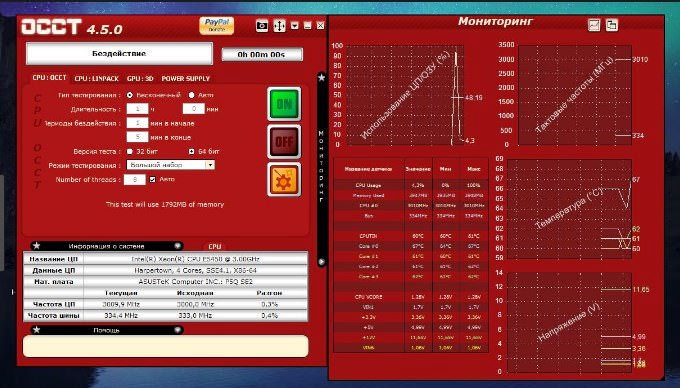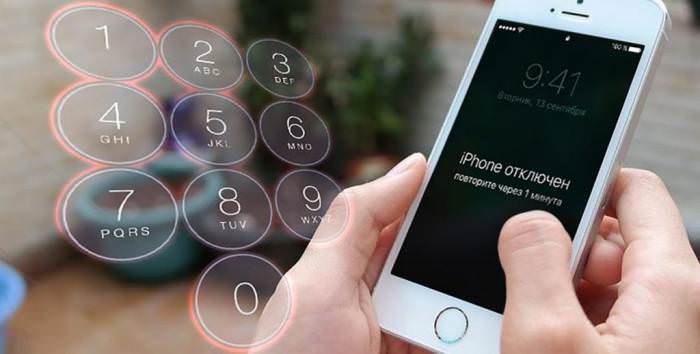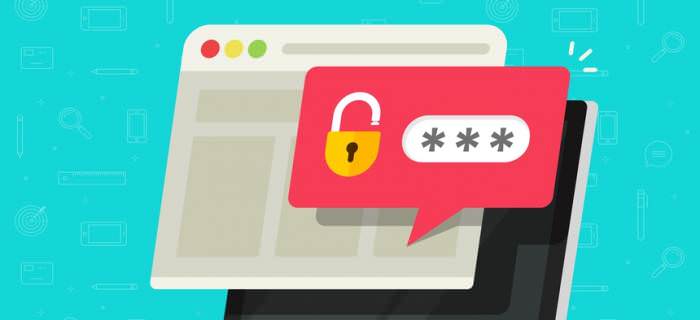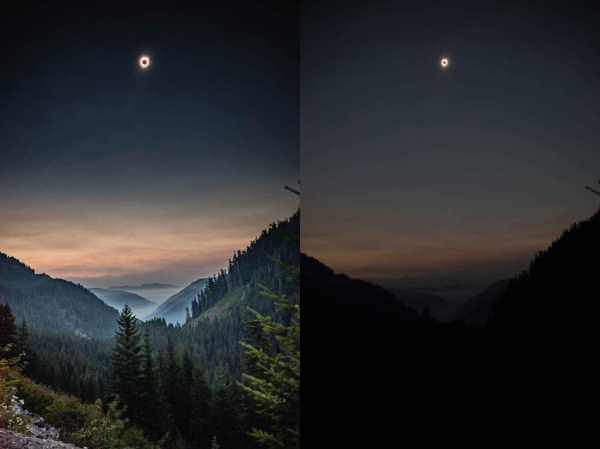Установка 32-розрядних версій Windows
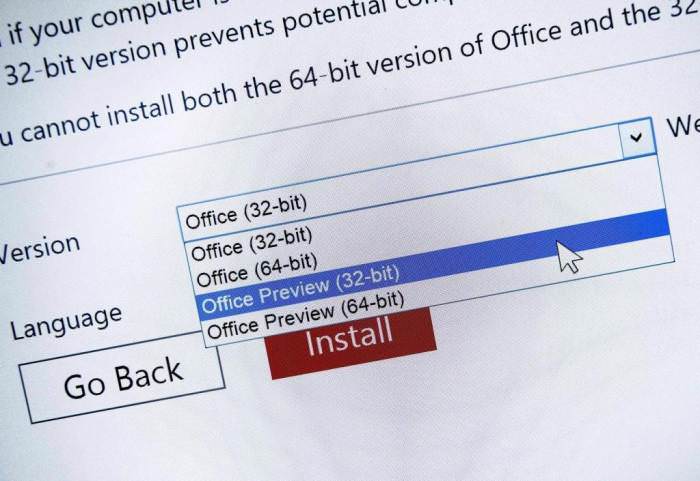
Всі 32-розрядні версії Windows і деякі ОС, несумісні з UEFI, вимагають внести зміни, щоб імітувати середу BIOS і зробити можливою установку цих операційних систем. Це те, що називається об’єктом в стандартному режимі BIOS або «Спадщина».
Щоб виконати установку “Віндовс” ноутбук 32-розрядної версії або несумісну з UEFI ОС на материнську плату з цієї прошивки, необхідно виконати наступні три кроки:
- дезактивацію безпечного завантаження;
- активацію CSM – модуля підтримки сумісності;
- перетворення таблиці розділів системного диска з розміром MBR.
Модуль підтримки сумісності (CSM) – це компонент, який включає застарілий режим BIOS і дозволяє емулювати середовище і встановлювати UEFI-сумісні операційні системи.
Установка “Віндовс” на ноутбук (покрокова інструкція):
У застарілої середовищі BIOS системні диски використовують таблицю розділів MBR для завантаження операційної системи. Необхідно перетворити системний диск GPT в MBR, щоб можна було запустити установку “Віндовс” ноутбук з диска.
Якщо останній знаходиться в MBR, можна перейти до наступного кроку, але якщо в GPT, доведеться конвертувати його в MBR, після чого всі дані на диску будуть видалені, тому попередньо роблять резервне копіювання особистих файлів.
Тепер, коли безпечне завантаження відключена, CSM активований та системний диск має формат MBR, можна почати налаштування установки “Віндовс” на ноутбуці.